win10设置自动关机最简单方法 怎么设置自动关机win10
更新时间:2024-01-06 14:15:20作者:zheng
我们可以在win10电脑中设置定时关机来节省我们手动关机的时间,但是有些用户不知道如何设置,今天小编教大家win10设置自动关机最简单方法,操作很简单,大家跟着我的方法来操作吧。
解决方法:
1.首先在搜索处输入“任务计划程序”。打开电脑的任务计划程序,操作图片步骤如下
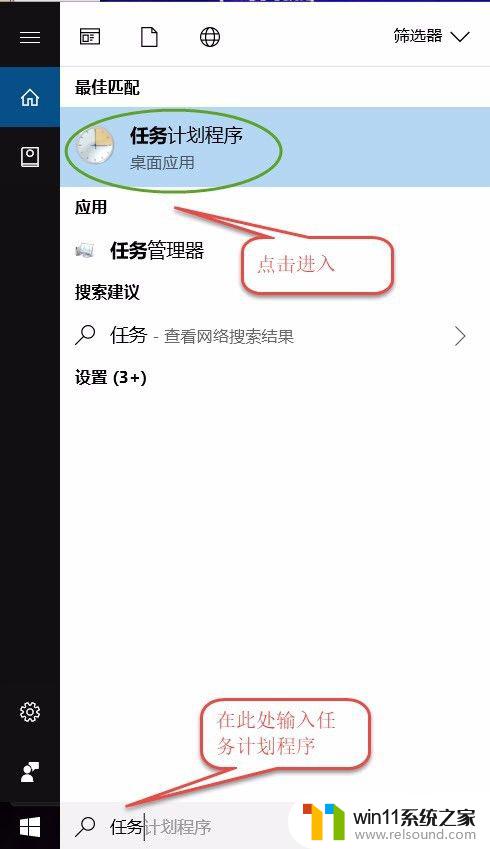
2.打开"任务计划程序"点击右边的【创建基本任务】,操作图片步骤如下。

3.建立基本操作任务的名称,这里已自动开关机为例子,进行操作,操作图片步骤如下。

4.下一步之后设置任务的周期,设置需要自动关机的时间,然后设置每隔“1”天发生一次,后点击下一步,操作图片步骤如下。

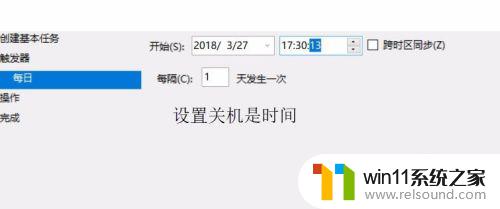
5.设置启动程序的路径,选择“启动程序”。然后点击下一步,在C:\Windows\System32找到Shutdown点击打开,操作图片步骤如下
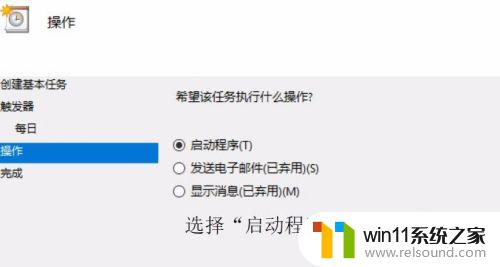
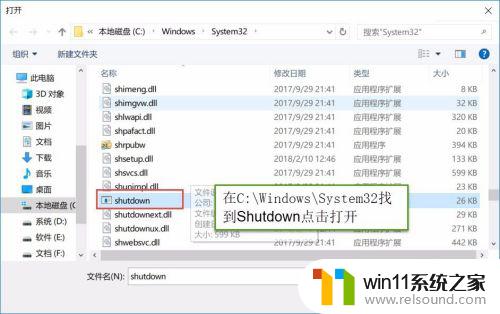
6.在添加参数(可选)处,在英文输入法的状态下输入“-s -t 60”这个是在关机的时候提示等待60秒自动关机,下一步点击完成,操作图片步骤如下


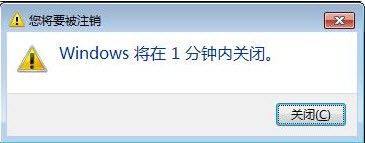
以上就是win10设置自动关机最简单方法的全部内容,有需要的用户就可以根据小编的步骤进行操作了,希望能够对大家有所帮助。
win10设置自动关机最简单方法 怎么设置自动关机win10相关教程
- windows10怎么定时自动关机 windows10设置自动定时关机方法
- win10关闭启动项的方法 win10如何关闭启动项
- 怎么去除win10开机密码 清除win10登录密码设置方法
- win10系统如何设置锁屏壁纸 win10锁屏壁纸设置桌面壁纸方法
- win10关闭工作区的方法 win10工作区怎么关
- win10怎么设置系统不更新 win10如何设置不更新
- win10怎么把电脑恢复出厂设置 如何将win10电脑恢复出厂设置
- win10经典开始菜单设置
- 怎样禁止win10系统更新 怎么取消win10系统自动更新
- win10设置显示器亮度的方法 win10显示器亮度怎么调节
- win10不安全连接怎么设置为安全
- win10怎么以兼容模式运行程序
- win10没有wlan连接选项
- 怎么检查win10是不是企业版
- win10怎么才能将浏览过的记录不自动保存
- win10无法打开gpedit.msc
win10系统教程推荐